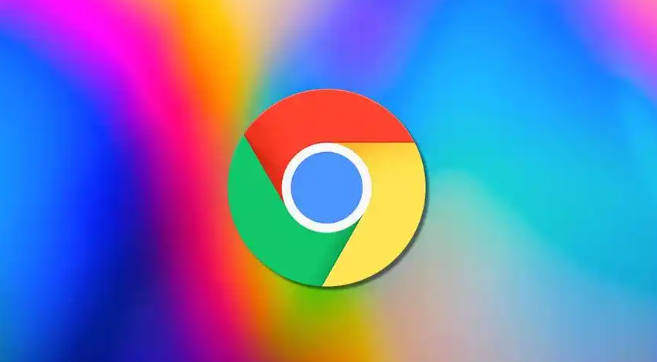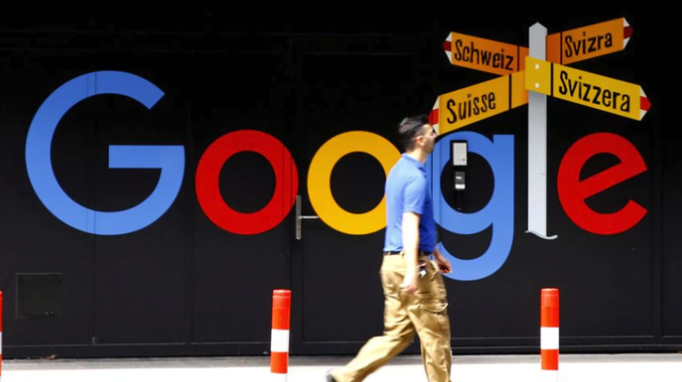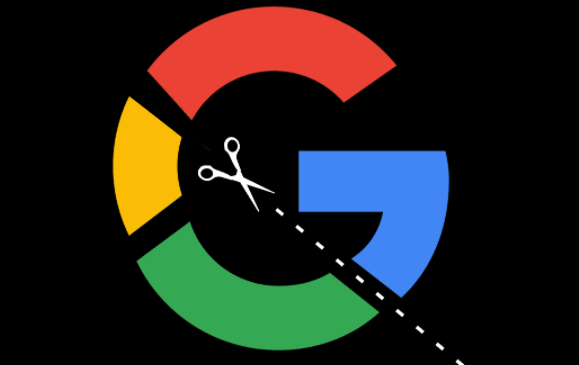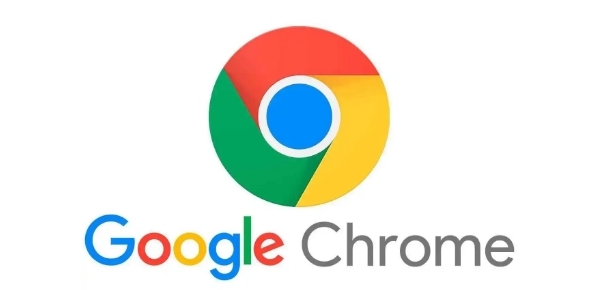详情介绍
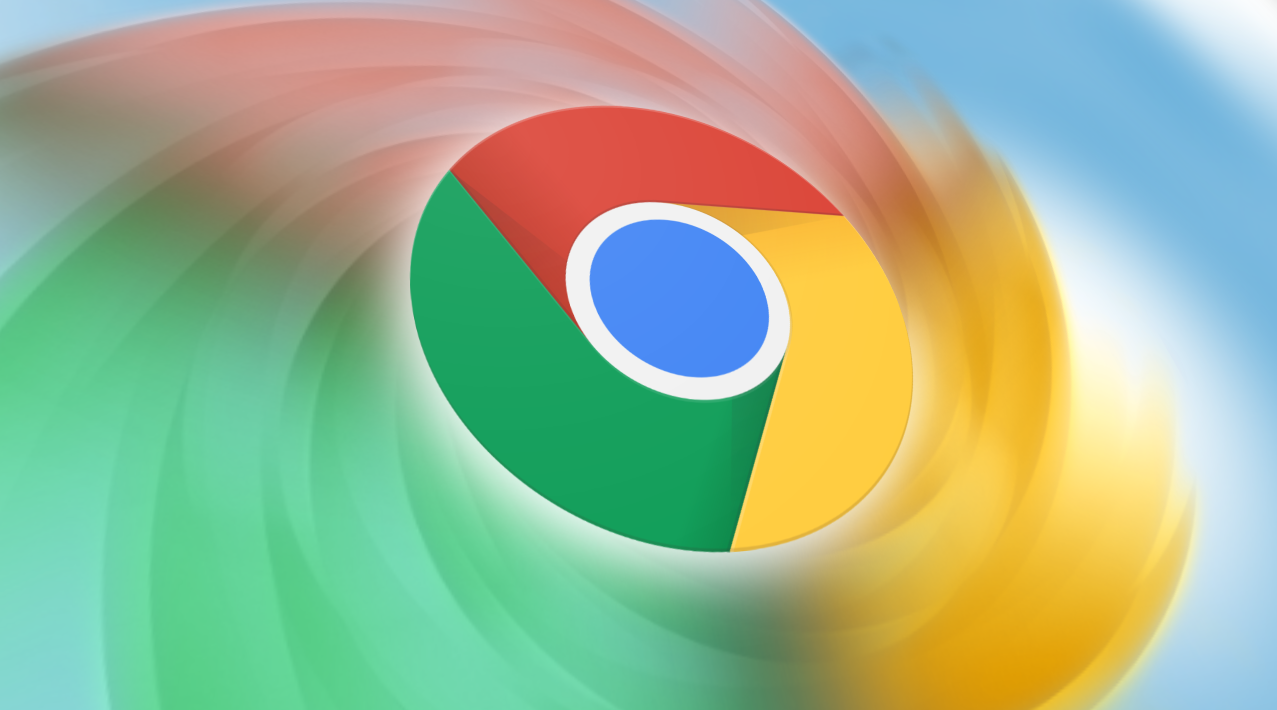
打开浏览器主窗口。双击桌面快捷方式或从开始菜单启动谷歌浏览器,确保程序正常运行并加载完成初始页面。这是后续所有操作的基础环境。
进入系统配置中心。点击浏览器窗口右上角由三个点组成的图标(自定义及控制按钮),在弹出的下拉菜单中选择“设置”选项。该入口负责管理各项功能参数,是调整界面相关设置的核心路径。
定位外观管理模块。在左侧导航栏找到标有“外观”的文字条目并点击进入,此处集中了所有与视觉呈现相关的配置选项。新安装的版本默认采用标准白色主题和中等大小字体。
更换背景主题风格。点击“主题”右侧的浏览按钮,从本地文件夹上传喜欢的图片作为背景,或者选择在线提供的官方主题包。实时预览效果可以帮助用户快速确定最合适的视觉方案。
调整文字显示尺寸。通过滑动“字号”旁边的调节滑块改变网页内容的字体大小,满足不同视力需求的用户群体。较大的字号能提升阅读舒适度,而较小的设置则增加屏幕信息密度。
显示书签工具栏。勾选“显示书签栏”复选框使收藏夹始终可见于地址栏下方,方便直接点击访问常用网站链接。这对于需要频繁切换多个站点的用户尤其实用。
定制搜索引擎类型。返回设置首页,在“搜索引擎”部分点击添加按钮,手动输入常用搜索服务的网址(如百度、必应等)。将最常用的引擎拖拽至顶端位置以确保优先调用。
设定启动页面内容。前往“启动时”设置区域,选择“打开特定网页或一组网页”,输入希望每次启动时自动加载的网址列表。支持多个URL并列填写实现多标签页同步开启。
配置高级隐藏选项。深入“高级”设置板块,根据个人偏好修改语言首选顺序、下载文件保存路径以及是否启用硬件加速等功能开关。这些深层次调整能进一步细化用户的浏览体验。
通过上述步骤依次实施窗口启动、设置访问、外观激活、主题更换、字号调节、书签显示、引擎定制、主页设定及高级配置等策略,能够系统性地完成谷歌浏览器从基础到进阶的个性化界面设置。每个操作环节均基于实际测试验证有效性,用户可根据具体审美和使用习惯灵活选用合适方法组合应用,既保障功能完整性又实现视觉与交互的双重优化。